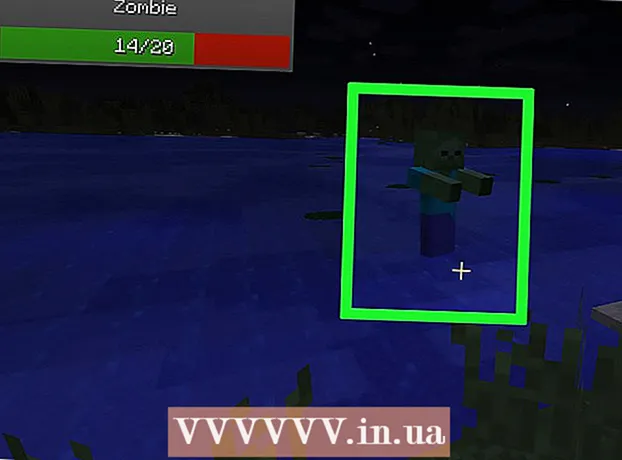Аутор:
Frank Hunt
Датум Стварања:
17 Март 2021
Ажурирати Датум:
27 Јуни 2024

Садржај
- На корак
- Метод 1 од 3: Копирајте незаштићени ДВД
- 2. метод од 3: Копирајте ДВД заштићен копијом
- Метод 3 од 3: Нарежите слику ДВД диска
- Савети
- Упозорења
Копирање ваше колекције ДВД-а на Мац је одличан начин да се заштитите од губитка и оштећења омиљених филмова. Будући да су ДВД-ови обично заштићени од копирања, то није увек лако. Срећом, у ОС Кс на располагању имате уграђени програм који нуди помоћ. У овом чланку објашњавамо како то учинити.
На корак
Метод 1 од 3: Копирајте незаштићени ДВД
 Ставите ДВД који желите да копирате у свој ДВД погон. Ако ДВД почне аутоматски да се репродукује, притисните стоп.
Ставите ДВД који желите да копирате у свој ДВД погон. Ако ДВД почне аутоматски да се репродукује, притисните стоп.  Проверите да ли имате довољно простора на чврстом диску за копирање ДВД-а.
Проверите да ли имате довољно простора на чврстом диску за копирање ДВД-а.- Изаберите ДВД у програму Финдер и притисните Цомманд + И да бисте добили информације о диску. Овде можете видети колики је диск.
- Проверите слободан простор на чврстом диску. Уверите се да имате најмање 5 ГБ више слободног простора на чврстом диску од величине ДВД-а.
 кликните на Програми, него Комуналије и онда Диск Утилити.
кликните на Програми, него Комуналије и онда Диск Утилити. Кликните на име вашег ДВД-а. Ваш ДВД би требао бити наведен у колони с леве стране.
Кликните на име вашег ДВД-а. Ваш ДВД би требао бити наведен у колони с леве стране.  Изаберите Нова слика диска. Појавиће се прозор „Сачувај као“.
Изаберите Нова слика диска. Појавиће се прозор „Сачувај као“. - Именујте слику диска.
- Изаберите место на којем желите да сачувате слику диска.
- Изаберите на Формат ДВД / ЦД мастер.
- Подесите Енцриптион на Не.
- кликните на сачувати, ОСКС сада креира слику диска са наставком .цдр, а не .дмг.
 Када Диск Утилити заврши копирање, можете уклонити ДВД из уређаја. Сада филм можете гледати директно са чврстог диска.
Када Диск Утилити заврши копирање, можете уклонити ДВД из уређаја. Сада филм можете гледати директно са чврстог диска.  Претворите датотеку ако желите да је нарежете на ДВД. Претворите ЦДР датотеку у .ДМГ датотеку ако је желите поново снимити на ДВД. ЦДР датотека је обично превелика за снимање на ДВД.
Претворите датотеку ако желите да је нарежете на ДВД. Претворите ЦДР датотеку у .ДМГ датотеку ако је желите поново снимити на ДВД. ЦДР датотека је обично превелика за снимање на ДВД. - Да бисте конвертовали датотеку, кликните „Конвертуј“ у горњој траци прозора. Одаберите „компримовано“ као формат слике диска и одаберите „ноне“ у оквиру Енцриптион. Дајте датотеци екстензију „.дмг“ и спремни сте за нарезивање ДВД-а.
2. метод од 3: Копирајте ДВД заштићен копијом
 Преузмите одговарајући софтвер. ДВД заштићен копијом не може се копирати помоћу програма Диск Утилити. Да бисте уклонили ову заштиту, мораћете да преузмете програм од независног програмера. Најпопуларнији програм је „МакеМКВ“, овај програм је тренутно доступан бесплатно.
Преузмите одговарајући софтвер. ДВД заштићен копијом не може се копирати помоћу програма Диск Утилити. Да бисте уклонили ову заштиту, мораћете да преузмете програм од независног програмера. Најпопуларнији програм је „МакеМКВ“, овај програм је тренутно доступан бесплатно. - Уклањање заштите од копирања са ДВД-а који не припадају вама је незаконито.
 Ставите ДВД који желите да копирате у лежиште за ЦД рачунара. Изаберите свој ДВД погон из менија „Извор“ у програму МакеМКВ.
Ставите ДВД који желите да копирате у лежиште за ЦД рачунара. Изаберите свој ДВД погон из менија „Извор“ у програму МакеМКВ.  Изаберите садржај који желите да копирате. ДВД-ови су обично подељени у различита поглавља. Поглавље може садржати мени, најаву филма, бонус одељак или стварни филм. Означите оно што не желите да копирате.
Изаберите садржај који желите да копирате. ДВД-ови су обично подељени у различита поглавља. Поглавље може садржати мени, најаву филма, бонус одељак или стварни филм. Означите оно што не желите да копирате. - Поглавља која трају мање од 2 минута аутоматски се одјављују. Већина приколица је овим већ уклоњена.
 Изаберите фасциклу у коју желите да преместите садржај. Након копирања, овде се налази датотека.
Изаберите фасциклу у коју желите да преместите садржај. Након копирања, овде се налази датотека.  Рип ДВД. Када прилагодите сва подешавања по свом укусу, кликните на дугме „Направи МКВ“. Сада започиње копирање. Време потребно за завршетак процеса зависи од брзине ДВД погона и величине садржаја. Копирање филма траје у просеку 15-30 минута.
Рип ДВД. Када прилагодите сва подешавања по свом укусу, кликните на дугме „Направи МКВ“. Сада започиње копирање. Време потребно за завршетак процеса зависи од брзине ДВД погона и величине садржаја. Копирање филма траје у просеку 15-30 минута.  Пустите видео. Програм ствара МКВ датотеку са свим видео и аудио подацима. Датотека ће бити исте величине као оригинална датотека на ДВД-у. иТунес не може да репродукује МКВ датотеку, мораћете да преузмете бесплатни програм „ВЛЦ Плаиер“.
Пустите видео. Програм ствара МКВ датотеку са свим видео и аудио подацима. Датотека ће бити исте величине као оригинална датотека на ДВД-у. иТунес не може да репродукује МКВ датотеку, мораћете да преузмете бесплатни програм „ВЛЦ Плаиер“. - МКВ датотека је такозвана датотека без губитака, без компресије. Дакле, квалитет звука и видеа је исти као и оригинална датотека.
 Конвертујте видео датотеку. Ако и даље желите да ставите видео у иТунес библиотеку или ако желите да репродукујете видео на иПхонеу или иПаду, мораћете да конвертујете и компресујете датотеку у МП4 формат. То можете учинити помоћу „ХандБраке“, бесплатног конвертора. Конверзија ће датотеку учинити мањом, што може бити корисно ако немате пуно простора на чврстом диску. Конверзија резултира нижим квалитетом.
Конвертујте видео датотеку. Ако и даље желите да ставите видео у иТунес библиотеку или ако желите да репродукујете видео на иПхонеу или иПаду, мораћете да конвертујете и компресујете датотеку у МП4 формат. То можете учинити помоћу „ХандБраке“, бесплатног конвертора. Конверзија ће датотеку учинити мањом, што може бити корисно ако немате пуно простора на чврстом диску. Конверзија резултира нижим квалитетом.  Снимите датотеку на ДВД. Након претворбе датотеке у МП4, можете је нарезати на ДВД. Доступни су и програми који вам омогућавају да МКВ датотеке нарежете директно на ДВД.
Снимите датотеку на ДВД. Након претворбе датотеке у МП4, можете је нарезати на ДВД. Доступни су и програми који вам омогућавају да МКВ датотеке нарежете директно на ДВД.
Метод 3 од 3: Нарежите слику ДВД диска
 Врати се на Диск Утилити. Овај програм се може наћи у Програми > Комуналије.
Врати се на Диск Утилити. Овај програм се може наћи у Програми > Комуналије.  Притисните Цомманд + Схифт + У за избацивање слике диска.
Притисните Цомманд + Схифт + У за избацивање слике диска. Потражите слику диска у Финдер-у.
Потражите слику диска у Финдер-у.- Превуците слику диска у бочну колону услужног програма Диск. Затим изаберите слику диска.
- Изаберите „Слика диска“.
 Уметните празан ДВД и притисните Ватра. Можете одабрати максималну брзину, али тада је шанса за грешке у писању већа. Изаберите мању брзину сагоревања ако желите да елиминишете тај ризик.
Уметните празан ДВД и притисните Ватра. Можете одабрати максималну брзину, али тада је шанса за грешке у писању већа. Изаберите мању брзину сагоревања ако желите да елиминишете тај ризик.
Савети
- Видео део на ДВД-у је у формату мпег2, слично МП3-у са аудио датотекама. Формат осигурава да видео датотеке постану довољно мале да стану на ДВД.
- ДВД-ови имају уграђену заштиту како би спречили копирање. Ако следите горенаведене кораке, копират ћете само видео, а не и заштиту.
Упозорења
- ДВД су заштићени ауторским правима. Не кршите ауторска права само зато што је то данас лако.